No hay nada que moleste más que estar preparado para una foto y que esta salga un poco borrosa. Pero, aún con ese aspecto borroso, te llama la atención y te gusta. Pues hoy te enseñaremos cómo arreglar fotos borrosas en PC, sin necesidad de tener conocimientos en fotografía.
Salva tus mejores recuerdos evitando que estos se vean borrosos. Respira hondo y no te resignes a borrar la foto, ya que todo tiene una solución. Sigue nuestros pasos y evita deshacerte de esas fotos que tanto te gustan. Obviamente hablamos de fotografías con una pequeña borrosidad, no las que salen totalmente movidas.
Pasos previos al arreglo de nuestra foto borrosa
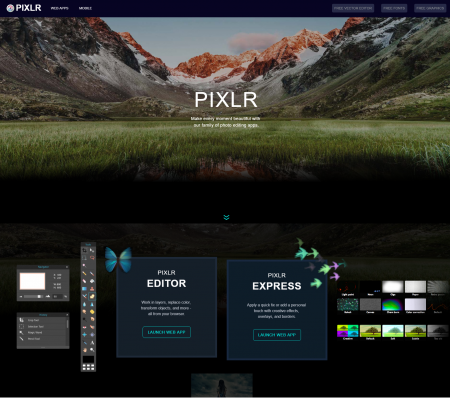
- El primer paso es tener un buen editor de fotos. Estos pueden ser tanto online como estar instalado en tu ordenador. Si navegas por internet, puedes encontrar grandes editores de fotos por los que no tener que pagar nada. En este caso vamos a utilizar un editor de fotos online. Vete a Pixlr, uno de los editores más completos para arreglar fotos borrosas en PC.
- Una vez dentro de la web, haz un poco de scroll para encontrar las opciones que te ofrecen. Te darán dos opciones: «Pixlr Editor» y «Pixlr Express«. La que nos interesa es la primera opción, donde te encontrarás con un editor de fotos de lo más completo. Pulsa en “Launch web app”.
- Puede que te salga una opción para que actives flash. No te preocupes, tan sólo haz clic en cualquier parte de la web y acepta el uso de esta extensión.
Pasos a seguir para arreglar fotos borrosas en PC
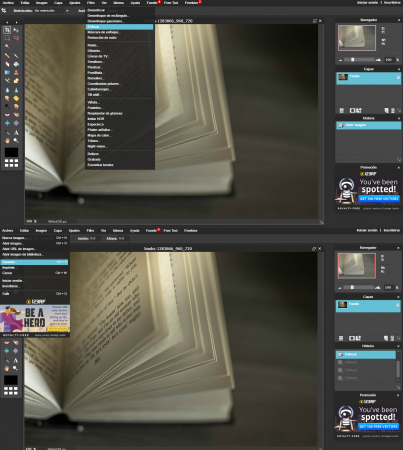
- Ya te encuentras en el editor. Pero, antes de empezar, te dará una serie de opciones. “Crear una nueva imagen”, “abrir una imagen desde el ordenador”, “abrir una imagen desde url” o “abrir una imagen de la biblioteca”. En este caso trabajaremos con “abrir una imagen desde el ordenador”. Así la importaremos desde nuestros archivos almacenados en el PC.
- Una vez elegida la imagen, tienes que ir al menú de la barra superior de Pixlr. Haz clic en “Filtro”. Desde aquí haz clic en “Enfocar”.
- El enfoque que realiza Pixlr es muy suave para que la calidad de la imagen no se vea reducida. Pero, si necesitas un poco más de enfoque, no tendrás más que repetir el proceso. “Filtro>Enfoque”.
- Cuidado. Si te pasas repitiendo el proceso, la imagen puede llegar a verse mal. Podría llegar a perder calidad en las zonas que ya se encuentren enfocadas.
- Si te gusta el resultado, entonces no tienes más que guardar. Para ello haz clic en “Archivo” y “Guardar”. Te permitirá elegir entre dos opciones. “Mi PC” o “Pixlr Cloud”. Con “Mi PC” guardarás el archivo localmente. Mientras que con “Pixlr Cloud” tendrás que contar con una cuenta ya existente en la web. Puedes registrarte en la web o hacerlo mediante una cuenta de Google.
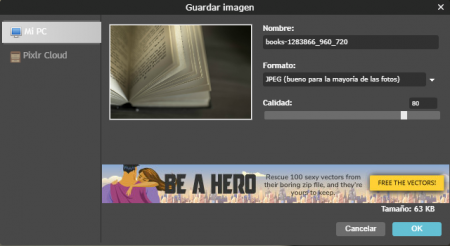
Y listo. Ya tienes tu imagen enfocada. Si el efecto borroso es demasiado intenso, quizás no hayas podido eliminarlo del todo. Para ello necesitas un proceso mucho más delicado. Pero, para pequeños arreglos, este proceso es el más efectivo.
Si te ha gustado cómo arreglar fotos borrosas en PC, no dudes en echar un vistazo a nuestro blog. En este encontrarás los mejores tutoriales para tu smartphone, tablet y ordenador. Quizás te interese también el tutorial cómo migrar tus fotos de Flickr a Google Fotos.
